Brother MFC-8510DN Bedienungsanleitung
Stöbern Sie online oder laden Sie Bedienungsanleitung nach Kopierer Brother MFC-8510DN herunter. Brother MFC-8510DN Benutzerhandbuch Benutzerhandbuch
- Seite / 32
- Inhaltsverzeichnis
- LESEZEICHEN




- Bedienungsanleitung 1
- Relevante Modelle 2
- Definition der Hinweise 2
- Markenzeichen 2
- WICHTIGER HINWEIS 2
- Inhaltsverzeichnis 3
- Einführung 1 4
- Webbrowser 5
- Server 2 8
- Bedienung des Geräts 3 13
- Bedienung des Geräts 14
- Scan-to-E-Mail-Server 3 15
- Unterstützte Zertifikate 4 21
- CA-Zertifikat importieren 4 29
- CA-Zertifikat exportieren 4 29
- Problemlösung 5 30
- Problemlösung 31
- Netzwerkbegriffe 5 32
- PDF-Dateiformat 5 32
Inhaltsverzeichnis
Bedienungsanleitung LDAP(Lightweight Directory Access Protocol)Für grundlegende Informationen zu den Netzwerk- und erweiterten Netzwerkfunktionen Ihre
7Konfiguration für LDAP mit einem Webbrowser 2i Nach kurzer Zeit werden Sie gefragt, ob Sie eine Test-E-Mail senden möchten, um sicherzustellen, dass
8Konfiguration für LDAP mit einem Webbrowser 2Synchronisierung mit SNTP-Server 2Wenn der LDAP-Server die Kerberos-Authentifizierung unterstützt und we
9Konfiguration für LDAP mit einem Webbrowser 2 Port des primären SNTP-Servers, Port des sekundären SNTP-ServersGeben Sie die Portnummer ein (1 bis 65
1033Nach der Konfiguration der LDAP-Einstellungen können Sie über die LDAP-Suche nach Faxnummern oder E-Mail-Adressen für folgenden Funktionen suchen.
11Bedienung des Geräts 3f Geben Sie die ersten Zeichen für Ihre Suche über die Zifferntasten ein.HinweisSie können bis zu 15 Zeichen eingeben. g Drück
12Bedienung des Geräts 3Scan-to-E-Mail-Server 3Hinweis• Informationen zu PDF/A, Sicheres PDF und Signiertes PDF finden Sie unter PDF-Dateiformat uu Se
13Bedienung des Geräts 3g Drücken Sie a oder b, um PDF, PDF/A, Geschützte PDF, Signierte PDF, JPEG oder XPS auszuwählen.Drücken Sie OK und gehen Sie z
14Bedienung des Geräts 3LDAP-Betrieb über das Funktionstastenfeld für DCP-8250DN und MFC-8950DW(T) 3Fax- oder I-Faxdokumente senden (für MFC-8950DW(T)
15Bedienung des Geräts 3h Drücken Sie OK.Das LDAP-Suchergebnis wird vor dem Suchergebnis des lokalen Adressbuchs mit auf dem Display angezeigt.Wenn
16Bedienung des Geräts 3Scan-to-E-Mail-Server 3Hinweis• Informationen zu PDF/A, Sicheres PDF und Signiertes PDF finden Sie unter PDF-Dateiformat uu Se
iRelevante ModelleDieses Handbuch gilt für die folgenden Modelle.Modelle mit 5-zeiligem Display: MFC-8510DN/8520DN/8710DW/8910DWTouchscreen-Modelle, D
1744Konfiguration des Zertifikats für Signiertes PDF 4Wenn Sie Signiertes PDF gewählt haben, müssen Sie mit Web Based Management ein Zertifikat für Ih
18Digitales Zertifikat für Signiertes PDF 4Unterstützte Zertifikate 4Das Brother-Gerät unterstützt die folgenden Zertifikate. Privates ZertifikatDie
19Digitales Zertifikat für Signiertes PDF 4Installation des digitalen Zertifikats 4Für Signiertes PDF muss ein digitales Zertifikat sowohl auf diesem
20Digitales Zertifikat für Signiertes PDF 4Hinweis• Funktionen, die grau markiert und nicht verlinkt sind, stehen nicht zur Verfügung.• Weitere Inform
21Digitales Zertifikat für Signiertes PDF 4Erstellen einer Zertifikatsignieranforderung 4Eine Zertifikatsignieranforderung (CSR; Certificate Signing R
22Digitales Zertifikat für Signiertes PDF 4c Sie können die Einstellungen Algorithmus des öffentlichen Schlüssels und Digest-Algorithmus aus der Pulld
23Digitales Zertifikat für Signiertes PDF 4f Die Zertifikatsignieranforderung ist nun erstellt. Anleitungen zur Installation des Zertifikats auf Ihrem
24Digitales Zertifikat für Signiertes PDF 4Zertifikat auf dem Gerät installieren 4Nachdem Sie das Zertifikat von der Zertifizierungsstelle erhalten ha
25Digitales Zertifikat für Signiertes PDF 4Zertifikat und privaten Schlüssel (Private Key) importieren und exportieren 4Sie können das Zertifikat und
26Digitales Zertifikat für Signiertes PDF 4CA-Zertifikate importieren und exportieren 4Sie können ein CA-Zertifikat im Gerät speichern, indem Sie es i
ii1 Einführung 1Übersicht...
2755Übersicht 5Dieses Kapitel erklärt, wie Sie Netzwerkprobleme, die bei der Verwendung Ihres Brother-Gerätes auftreten können, lösen können. Falls Si
28Problemlösung 5Fehlermeldungen beim LDAP-BetriebFehlermeldung Ursache AbhilfeKein LDAP-Server Das Brother-Gerät kann keine Verbindung zum LDAP-Serve
29Problemlösung 5Netzwerkbegriffe und das PDF-Dateiformat 5Netzwerkbegriffe 5 LDAPDas LDAP-Protokoll (Lightweight Directory Access Protocol) ermöglic
111Übersicht 1Das LDAP-Protokoll (Lightweight Directory Access Protocol) ermöglicht die Suche nach Informationen wie Faxnummern und E-Mail-Adressen au
222Ändern der LDAP-Konfiguration 2HinweisWir empfehlen die Verwendung von Windows® Internet Explorer®7.0/8.0 oder Firefox®3.6 für Windows® und Safari
3Konfiguration für LDAP mit einem Webbrowser 2h Vergewissern Sie sich, dass das Gerät eingeschaltet ist, und wählen Sie dann Erweiterte Einstellung au
4Konfiguration für LDAP mit einem Webbrowser 2i Nachdem Sie die LDAP-Einstellungen konfiguriert haben, klicken Sie auf Senden. Vergewissern Sie sich,
5Konfiguration für LDAP mit einem Webbrowser 2Konfiguration des Geräts zur Kommunikation mit dem E-Mail-Server 2Sie müssen das Brother-Gerät auch für
6Konfiguration für LDAP mit einem Webbrowser 2g Ändern Sie die Einstellungen des E-Mail-Servers. 1 Dies ist der Standort des SMTP-Servers und die zuge
Weitere Dokumente für Kopierer Brother MFC-8510DN
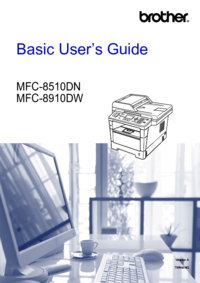











 (30 Seiten)
(30 Seiten) (187 Seiten)
(187 Seiten) (202 Seiten)
(202 Seiten)







Kommentare zu diesen Handbüchern